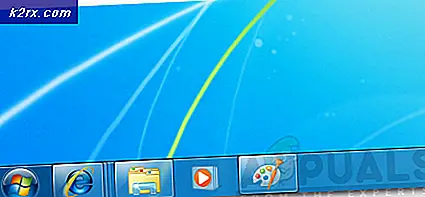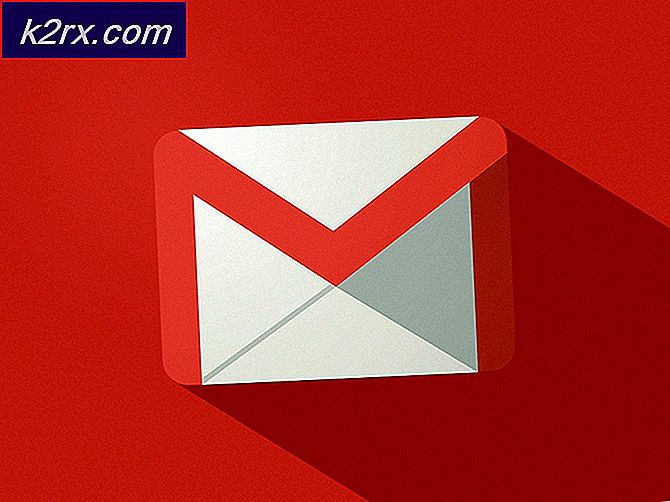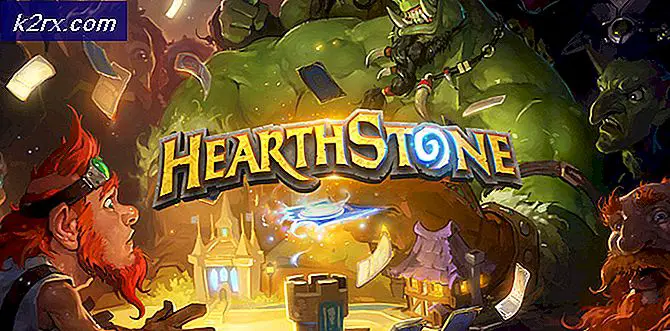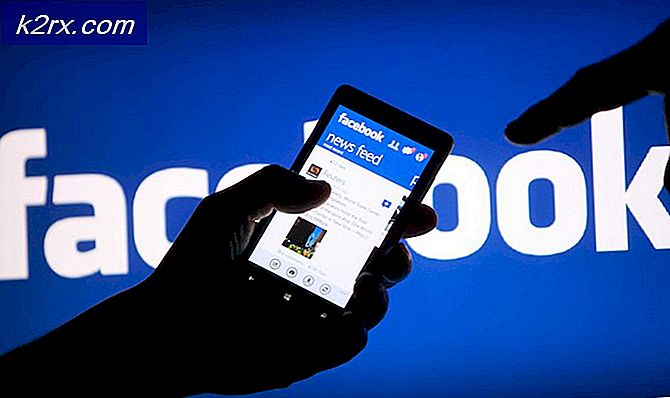Korrektur: .NET Framework Fehler 0X80071A90
Viele Windows-Benutzer haben berichtet, dass der Fehlercode 0X80071A90 beim Versuch, das .NET Framework auf ihren Computern zu installieren, oder beim Versuch, Hyper-V unter Windows 8 oder Windows 10 zu aktivieren, angezeigt wird. Der Fehlercode wird fast immer von einer Fehlermeldung begleitet sagt, dass Windows die angeforderten Änderungen nicht ausführen konnte, da die Funktion versuchte, einen Namen zu verwenden, der für die Verwendung durch eine andere Transaktion reserviert ist, gefolgt von dem Fehlercode. Es kann durchaus ein Problem sein, .NET Framework auf Ihrem Windows-Computer nicht zu installieren, da Sie Hyper-V nicht für alle Benutzer aktivieren können, die Hyper-V auf ihrem Computer benötigen.
Zum Glück gibt es jedoch eine Reihe von verschiedenen möglichen Lösungen, die Sie verwenden können, um dieses Problem zu lösen, und die folgenden sind einige der effektivsten:
Lösung 1: Führen Sie einen SFC-Scan aus
Eines der ersten Dinge, die Sie ausprobieren sollten, wenn Sie mit dem Fehlercode 0X80071A90 konfrontiert werden, ist das Ausführen eines SFC-Scans. Ein SFC-Scan analysiert Ihren Computer, findet alle beschädigten oder beschädigten Systemdateien und repariert oder ersetzt sie mithilfe von Kopien, die bereits von ihren nicht beschädigten Elementen vorhanden sind. Wenn Sie nicht wissen, wie Sie einen SFC-Scan ausführen, können Sie einfach den sfc scan guide verwenden.
PRO TIPP: Wenn das Problem bei Ihrem Computer oder Laptop / Notebook auftritt, sollten Sie versuchen, die Reimage Plus Software zu verwenden, die die Repositories durchsuchen und beschädigte und fehlende Dateien ersetzen kann. Dies funktioniert in den meisten Fällen, in denen das Problem aufgrund einer Systembeschädigung auftritt. Sie können Reimage Plus herunterladen, indem Sie hier klickenLösung 2: Deaktivieren Sie Ihr Antivirenprogramm
Diese Lösung trifft besonders dann zu, wenn Sie beim Versuch, Hyper-V auf Ihrem Computer zu installieren oder zu aktivieren, den Fehlercode 0X80071A90 erhalten. In solchen Fällen wird möglicherweise der Fehlercode angezeigt, da Ihr Antivirenprogramm die virtuelle Maschine verwendet. Wenn dies der Fall ist, müssen Sie nur Ihr Antivirenprogramm starten und es deaktivieren . Spezifische Anweisungen zum Deaktivieren Ihres Antivirenprogramms sollten auf der Website des jeweiligen Herstellers verfügbar sein. Nachdem das Antivirenprogramm deaktiviert wurde, überprüfen Sie, ob das Problem weiterhin besteht. Wenn das Problem behoben wurde, aktivieren Sie das Programm einfach nach dem Neustart des Computers und erwägen Sie möglicherweise den Wechsel zu einem anderen Antivirenprogramm, das für Sie keine Probleme verursacht. Die Antivirus-Programme der Avast-Familie wurden speziell in vielen Fällen als Ursache für den Fehlercode 0X80071A90 befunden. Sie sollten diese Möglichkeit also in Erwägung ziehen, wenn Sie ein Antivirenprogramm von Avast verwenden.
Lösung 3: Überprüfen Sie, ob das Problem im abgesicherten Modus weiterhin besteht
Wie bereits erwähnt, tritt dieses Problem in der Regel auf, weil ein anderer Prozess oder ein anderes Programm das beeinträchtigt, was Windows für Sie tun soll. Nun, kein Programm oder eine Anwendung von Drittanbietern kann sich störend auf das auswirken, was Sie tun, wenn sie alle deaktiviert sind - und genau dafür steht der abgesicherte Modus. Wenn Sie Ihren Computer im abgesicherten Modus ausführen, wird er mit allen Anwendungen von Drittanbietern vorübergehend deaktiviert, so dass nichts seine Fähigkeit stören sollte, das .NET Framework zu installieren oder Hyper-V zu aktivieren. Um einen Windows 7-Computer im abgesicherten Modus zu starten, folgen Sie einfach https://appuals.com/enter-safe-mode-window-7-vista-xp/ . Auf der anderen Seite folgen Sie https://appuals.com/how-to-start-windows-10-in-safe-mode/, um einen Windows 8/10 Computer im abgesicherten Modus zu starten.
PRO TIPP: Wenn das Problem bei Ihrem Computer oder Laptop / Notebook auftritt, sollten Sie versuchen, die Reimage Plus Software zu verwenden, die die Repositories durchsuchen und beschädigte und fehlende Dateien ersetzen kann. Dies funktioniert in den meisten Fällen, in denen das Problem aufgrund einer Systembeschädigung auftritt. Sie können Reimage Plus herunterladen, indem Sie hier klicken